Bu yazımda klavye kısa yolunu kullarak MAC OS X te ekran görüntüsü almasını öğreneceksiniz.
1. Kısa Yollar
Command-Shift-3: Tam ekran görüntüsünü alır ve masaüstüne bir dosya olarak kaydeder.
Command-Shift-4: Ekrana gelen imleç ekran görüntüsünü almak istediğiniz alanı tarayınız. Bıraktığınızda masaüstüne seçtiğiniz alanı kaydeder.
Command-Shift-4 ve space tuşu: ve sonrasında istediğimiz pencereyi tıklamak. Tıklanan pencerenin ekran görüntüsünü masaüstüne kaydeder.
Command-Control-Shift-3: Tam ekran görüntüsünü alır ve clipboard’a kaydeder.
Command-Control-Shift-4: Ekrana gelen imleç ekran görüntüsünü almak istediğiniz alanı tarayınız. Bıraktığınızda seçili alan clipboard’a kaydedilir.
Command-Control-Shift-4 ve space tuşu: ve sonrasında istediğimiz pencereyi tıklamak: Tıklanan pencerenin ekran görüntüsünü clipboard’a kaydeder.
Space tuşu, seçilen alanını kitler ve farenin hareketiyle seçili alanın bozulmasını engeller.
Shift tuşu, seçilen alanda boyutlandırma işlemi yapar.
2. Resim Formati
Farklı sürümlerdeki Mac OS X ler farklı formatta resim kaydederler.
Mac OS X 10.2 (Jaguar): jpg
Mac OS X 10.3 (Panther): pdf
Mac OS X 10.4 (Tiger) ve sonrası: png
Mac OS X 10.4 ve sonrası, öntanımlı resim formatı istenildiği taktirde değiştirilebir. Teminal ekranı açılarak (/Applications/Utilities/Terminal veya Finder’da “Terminal” yazarak terminal ekranı açılır):
defaults write com.apple.screencapture type image_format
killall SystemUIServer
image_format yazılan yere; jpg, tiff, pdf, png, bmp veya diğer resim formatlarından biri yazılır. Eğer ikinci satırı yazmazsanız, kuralların geçerli olabilmesi için logout ve login yapmanız gerekmektedir.
3. Grab and Preview
Klavye kısa yolları kullanmak yerine Mac OS X te gelen Grap uygulamasını kullanarakta ekran görüntüsü alabilirsiniz. Uygulamaya /Applications/Utilities/Grab dizininden erişebilirsiniz.
Mac OS X 10.4 ve sonraki sürümlerinde, Preview uygulaması iceriside yer alan Grab altmenüsü ile de ekran görüntüsü alabilirsiniz. Preview uygulaması File menüsü “Take screen shot” alt menüsünde yer almaktadır.
4. Terminalden ekran görüntüsü almak
Terminal kullanarak ekran görüntüsü alabilirsinizç Bu oldukca kullanışlı ve kolay bir scripttir. Örneğin;
screencapture -iW ~/Desktop/screen.jpg
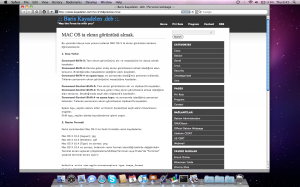

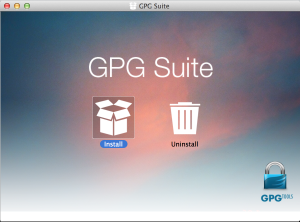
Yorum yazabilmek için oturum açmalısınız.